Depuis la sortie de Hades 2 en version 1.0, les joueurs sur PC (Steam ou Epic) et ceux sur Nintendo Switch / Switch 2 peuvent bénéficier d’une sauvegarde croisée (cross-save). Cette fonction permet de reprendre sa progression d’une plateforme à l’autre sans perdre sa partie. Voici comment fonctionne ce système et les étapes nécessaires pour l’activer efficacement.
Sommaire de tous nos guides sur Hades 2
Qu’est-ce que la cross-progression dans Hades 2 et sur quelles consoles existe-t-elle ?
La cross-progression dans Hades 2 fait référence à la synchronisation des données de sauvegarde entre la version PC (Steam ou Epic) et la version Nintendo Switch / Switch 2. Supergiant Games a confirmé que l’édition 1.0 introduit la possibilité de transférer les sauvegardes via un menu intégré. Cela signifie que vous pouvez commencer une partie sur PC, puis reprendre sur Switch (ou vice versa), tout en conservant votre progression. Un point impoter est à noter : la synchronisation exige généralement une connexion Internet active pour que les données soient envoyées ou reçues via le cloud. Si vous jouez hors ligne, le jeu conserve vos données localement et attendra le prochain moment de connexion pour effectuer le transfert.

Comment activer et utiliser le cross-save sur Nintendo Switch
Lorsque vous lancez Hades 2 sur votre console Nintendo Switch ou Switch 2, un menu « Cross-Saves » est proposé dès l’écran principal. En choisissant cette option, vous serez invité à lier votre compte Steam ou votre compte Epic à la version Switch du jeu. Le processus de liaison peut se faire soit en saisissant manuellement vos identifiants sur l’écran de la console, soit via un QR code à scanner avec votre téléphone mobile. Une fois la liaison établie et la permission accordée, le jeu affichera une confirmation du lien.
C'est au moment de choisir son fichier de sauvegarde qu'il est possible de voir la bonne synchronisation des données, avec le petit nuage situé dans le coin supérieur droit du fichier. Pour garantir que la progression soit bien envoyée au cloud, il est conseillé d’employer l’option "Synchronique et quitter" dans le menu pause quand vous terminez une session de jeu. Si vous quittez directement la console (bouton Home) sans passer par cette étape, la synchronisation peut ne pas se faire.
Hades 2 : comment récupérer sa sauvegarde perdue après la cross-save ?
En cas de conflit entre les versions locale et cloud (par exemple si vous avez joué sur les deux plateformes sans synchronisation), le jeu vous proposera de choisir quelle version utiliser. Enfin, pour éviter tout écrasement de sauvegarde involontaire, il est recommandé de ne pas créer une nouvelle partie sur la Switch avant d’avoir lié les comptes, surtout si un fichier de sauvegarde existe déjà sur PC dans le même slot. Mais pas de panique, Supergiant Games a pensé à tout et a même, sur les pages Communautés de Hades 2, publié la marche à suivre en cas de pépin.
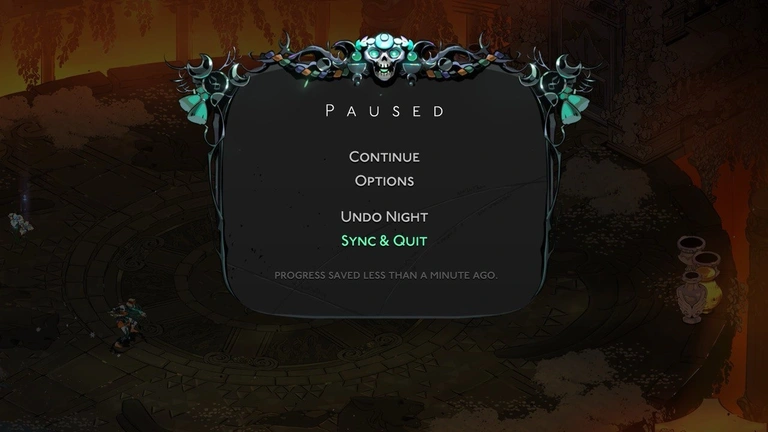
Si un problème survenant en jeu entraîne une perte de progression ou la disparition de vos données de sauvegarde, lancez le jeu, allez à l'écran-titre et tentez d'effectuer la démarche ci-après afin de tenter de les restaurer :
- Si vous êtes sur Windows, allez dans \%USERPROFILE%\Parties enregistrées\Hades II\
- Si vous êtes sur macOS, allez dans \%USERPROFILE%\Library\Application Support\Supergiant Games\Hades II\
- Triez par Date de modification (« Modifié le ») afin de retrouver le fichier de sauvegarde le plus récent et dont le nom correspond à celui d'un des fichiers suivants (en supposant par exemple que l'emplacement de sauvegarde affecté par la perte de progression est le n°1) : Profile1_Temp.sav, Profile1_Temp.sav.bak, ou Profile1.sav.bak1
- Renommez ce fichier Profile1.sav
- Sur l'écran-titre du jeu, sélectionnez Jouer : vous devriez alors voir votre progression restaurée dans l'emplacement de sauvegarde affecté.
Une fonction de progression croisée très pratique quand rendue disponible sur une console portable comme la Switch / Switch 2 (bien qu'il faille payer à nouveau pour obtenir le titre). Une fonctionnalité dont on ignore encore si elle sera disponible sur consoles PlayStation et Xbox Series lors de la sortie prochaine de l'épisode sur ces consoles.